[2025] 윈도우 무비 메이커 다운로드 및 대체 프로그램 추천
윈도우 무비 메이커는 오래 전부터 윈도우 기본 영상 편집 프로그램으로 인기가 많았습니다. 하지만 윈도우 최신 버전에서는 지원하지 않는데요. 프로그램의 편리함을 잊지 못하는 유저들이 아직도 많이 찾고 있습니다.
그래서 오늘은 윈도우 무비 메이커 다운로드 및 설치, 기본 활용법과 무비 메이커를 대체하여 쓸 수 있는 인기 동영상 편집 프로그램 6개를 소개해 드리려고 합니다. 아래에서 자세한 내용을 확인하실 수 있습니다.
5분 안에 이런 내용을 알려 드려요!
윈도우 무비 메이커 다운로드 및 설치
현재 윈도우 무비 메이커를 공식 다운로드 할 수 있는 곳은 없으며, 구글 검색에서 나오는 온라인 자료실 등에서 예전 버전을 받을 수 있습니다. 아래 링크는 네이버 블로그 사용자가 올려 놓은 구글 자료실로 윈도우 필수 패키지 한글판 압축 파일을 다운 받을 수 있습니다.
압축을 풀고 파일을 실행하면, 윈도우 필수 패키지 전부를 설치할지 물어 봅니다. 메일 같은 다른 프로그램도 포함되어 있는데, 여기서 사진 갤러리 및 무비 메이커만 선택하여 설치하면 됩니다.

시작 메뉴에서 무비 메이커를 처음 실행하면 윈도 필수 패키지 서비스 계약 동의창이 뜨며, 동의함을 클릭하고 프로그램 시작하면 됩니다.
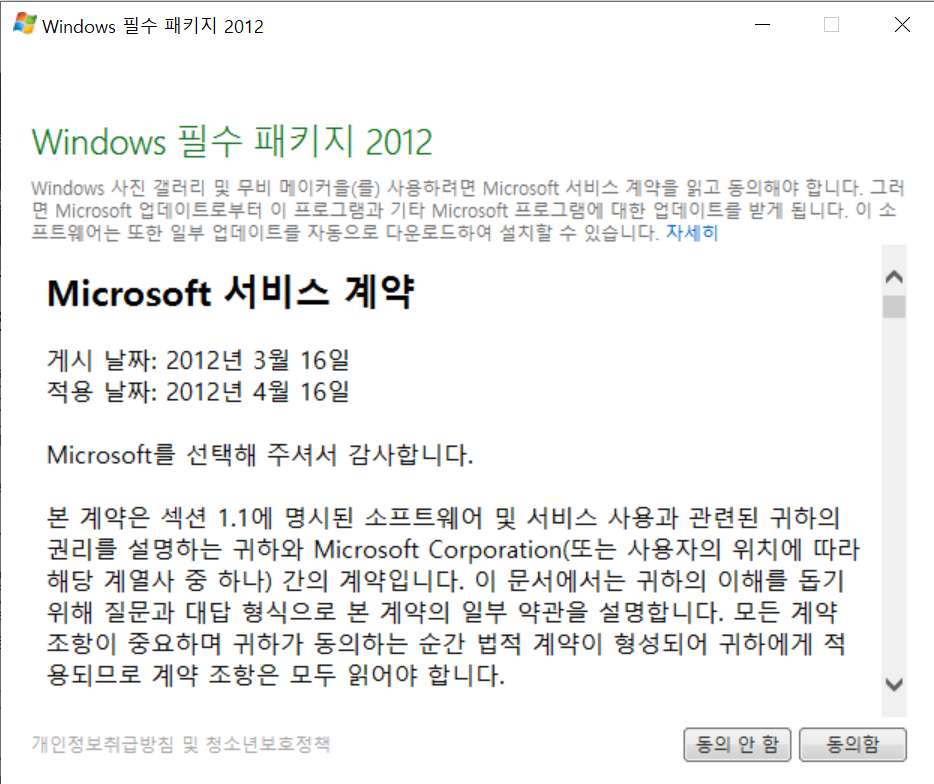
무비 메이커 초기 화면은 왼쪽의 미리보기 창과 오른쪽 미디어 클립 화면으로 구성되어 있습니다.
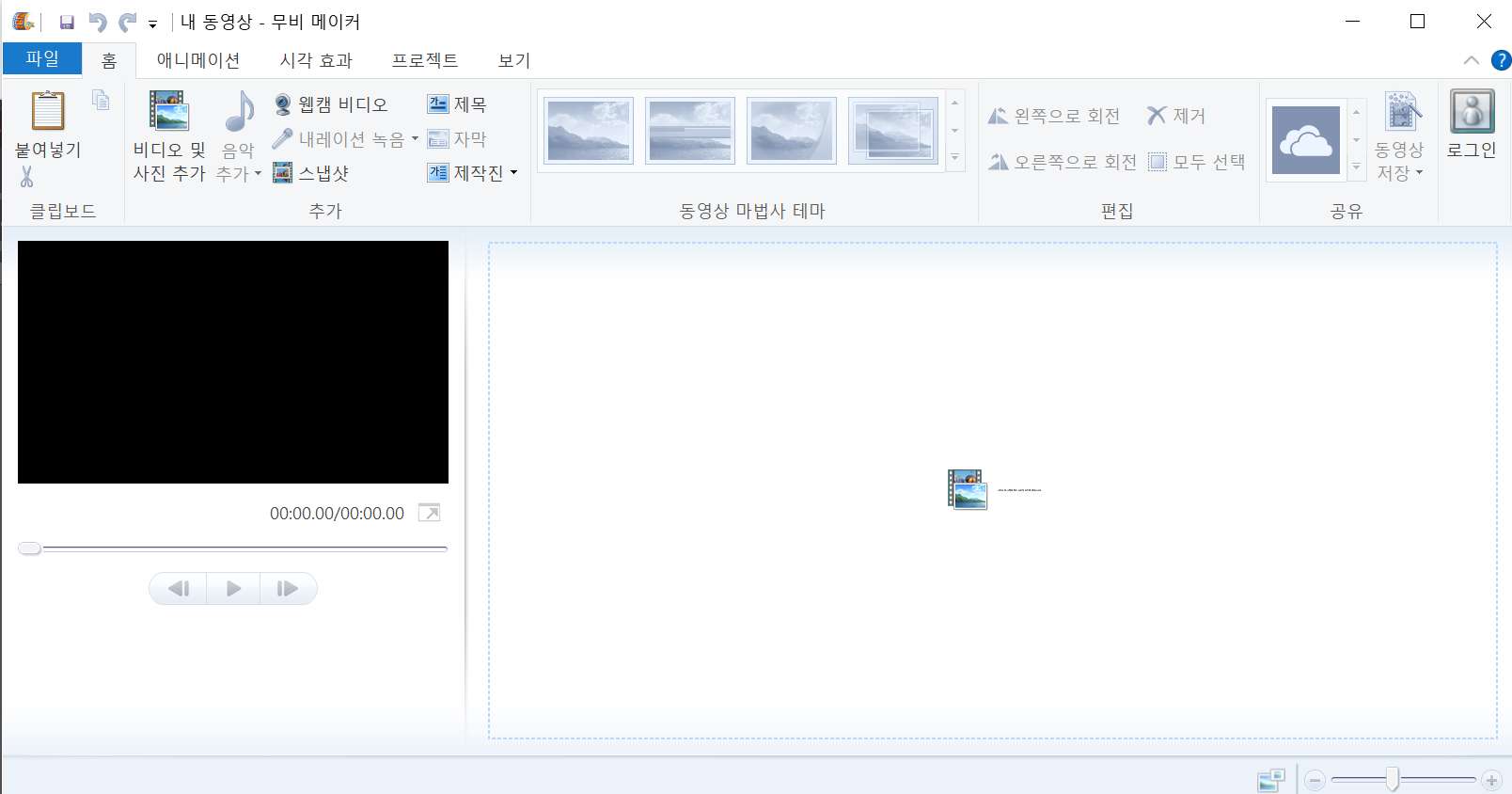
윈도우 무비 메이커 기본 활용법
윈도우 무비 메이커에서 비디오 및 사진 추가 또는 음악 추가 버튼을 클릭하여 파일을 불러 옵니다. 오른쪽 클립 화면에 타임라인과 비슷한 형태로 미디어가 표시되며, 여기서 막대바를 옮겨 작업 위치를 지정할 수 있습니다.
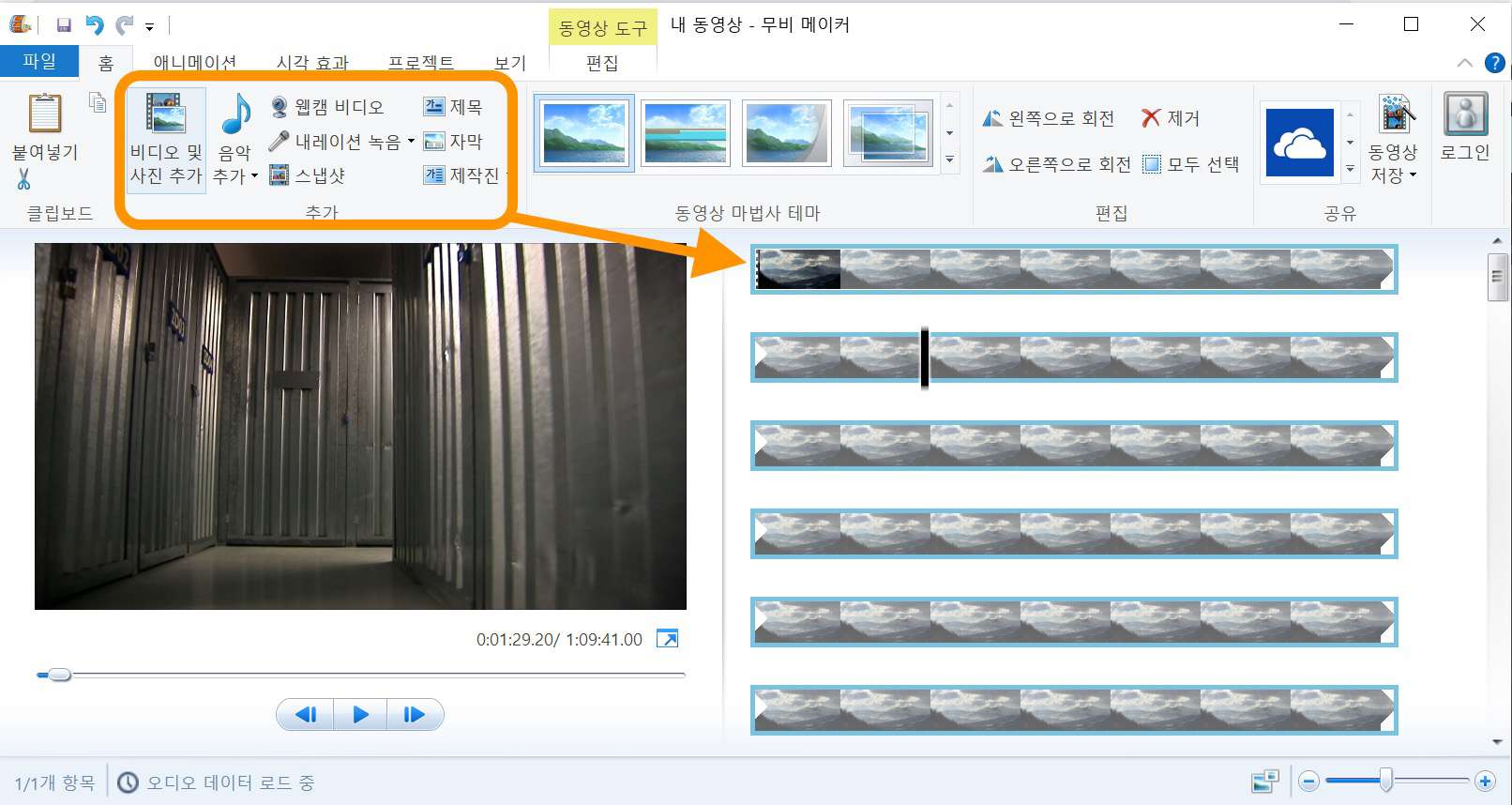
무비메이커는 간단한 애니메이션 화면 전환과 시각 효과 추가 작업을 지원합니다. 메뉴 탭에서 애니메이션 또는 시각 효과를 선택한 후, 슬라이드 바를 옮겨 원하는 지점에 효과를 삽입합니다.
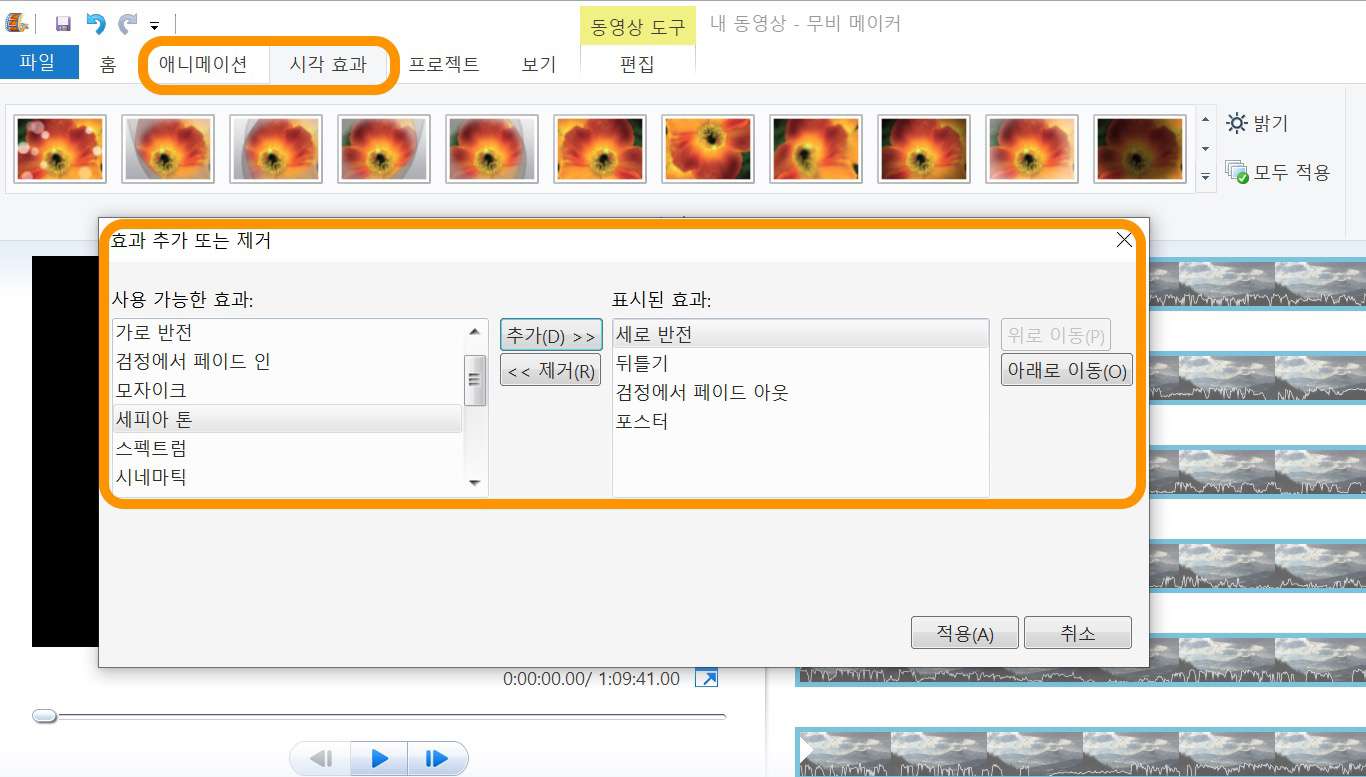
이 밖에 오디오에서 내래이션 또는 배경 음악을 따로 강조하거나, 간단한 페이드 인&아웃 효과 추가 같은 편집도 할 수 있습니다. 동영상을 저장할 때는 장치 또는 특정 웹사이트 등에 최적화된 포맷을 선택할 수 있습니다.
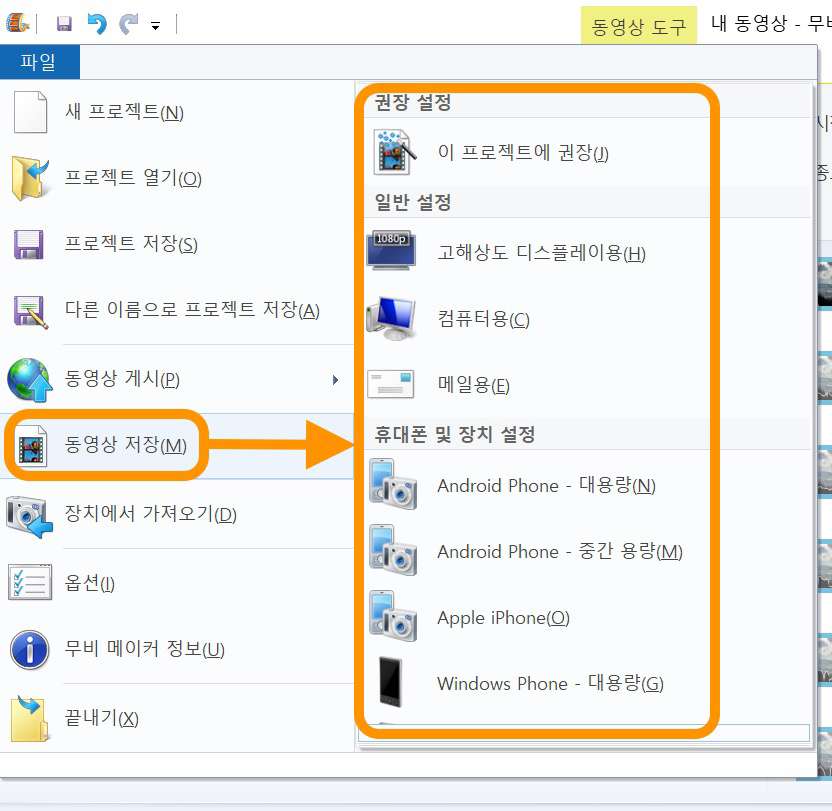
지금까지 보신 것처럼 윈도우 무비 메이커는 간단한 편집 작업에 유용합니다. 하지만 업데이트도 안 되고, 기능이 오래 되었기 때문에 최신 프로그램을 사용하는 것이 훨씬 편리한 것이 사실입니다. 아래에서 무비 메이커를 완벽히 대체할 수 있는 인기 Top 6 편집 프로그램을 알려 드리겠습니다.
인기 Top 6 동영상 편집 프로그램(윈도/맥북/모바일)
1. 원더쉐어 필모라(윈도/맥북/모바일)
1순위로 추천해 드리는 필모라는 윈도, 맥북, 모바일에서 쓸 수 있는 동영상 전문 편집 S/W로 강력한 기능, 손쉬운 인터페이스, 최신 AI 편집 메뉴까지 영상 작업에 필요한 모든 걸 갖추고 있습니다.
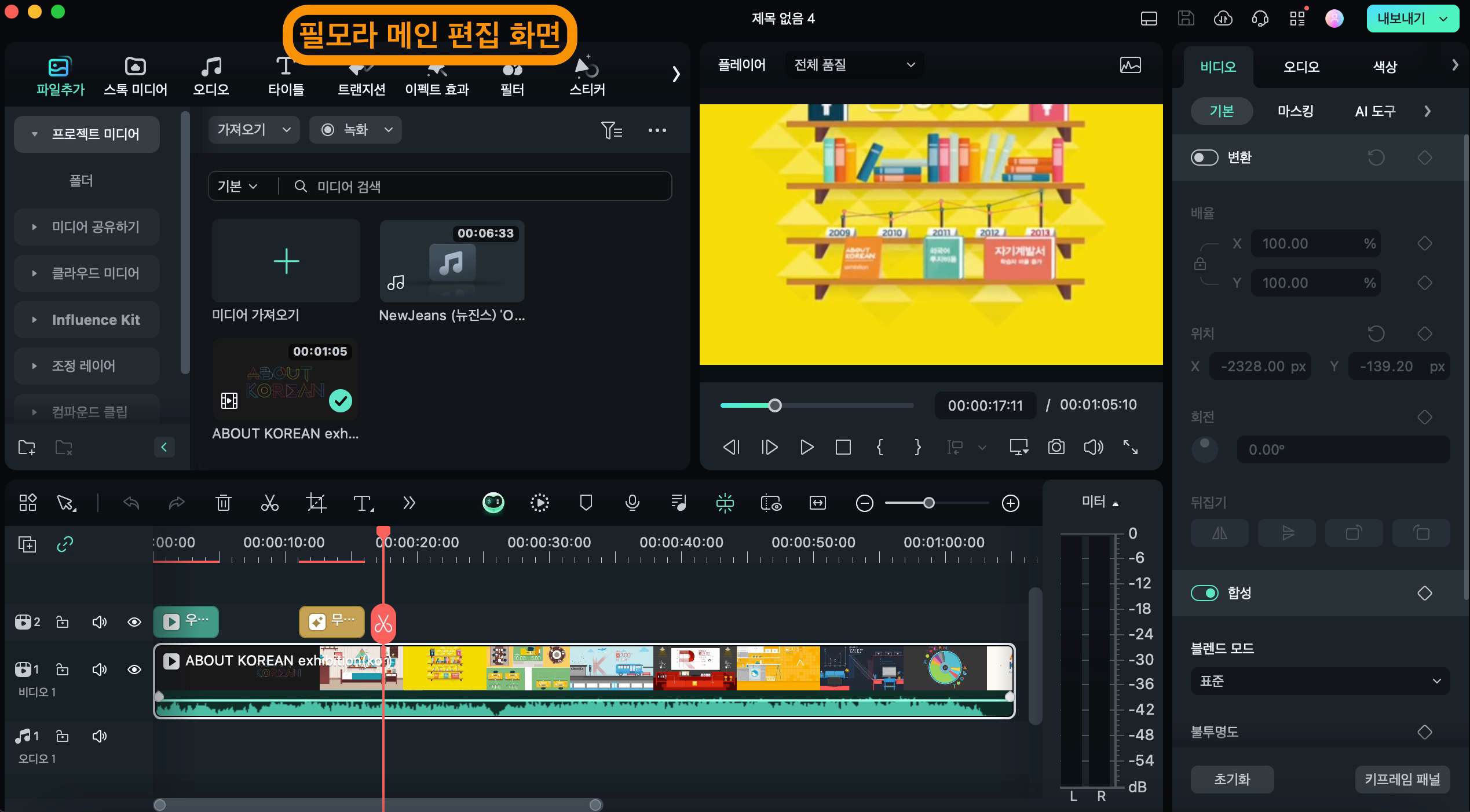
필모라는 한국어 버전도 완벽하게 지원하며, 타임라인과 오른쪽 편집창에서 영상/오디오 클립 자르기, 붙이기, 재생 속도 조정 및 화면 밝기 조정 등의 기본 작업을 손쉽게 끝낼 수 있습니다.
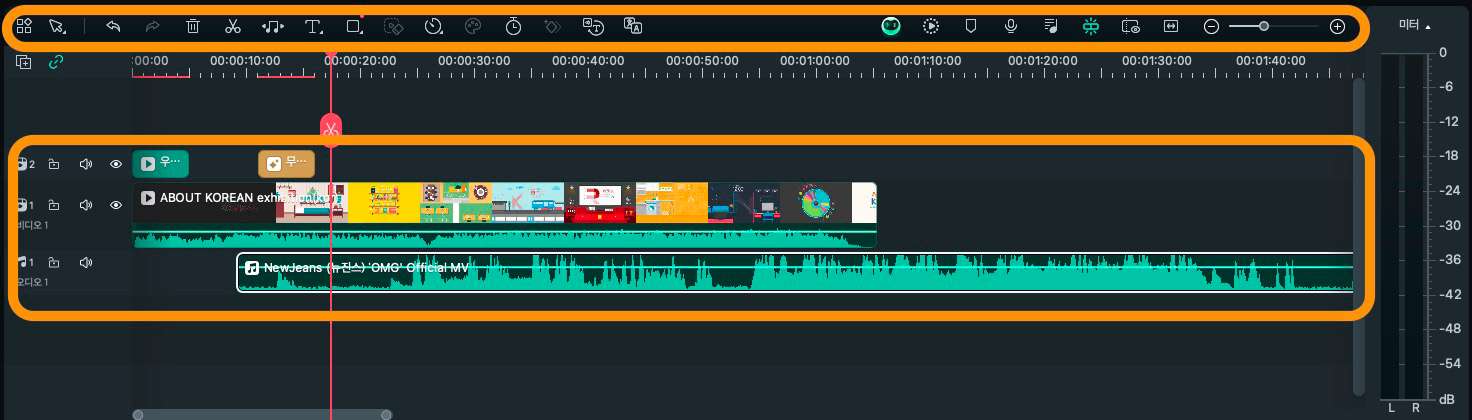
AI를 활용한 다양한 편집 기능 또한 필모라의 강점으로 AI 번역, 오디오 음성 변환, AI 인물 효과(영상 속 사람만 별도 보정) 및 스마트 컷아웃(특정 인물/사물 삭제), 모션 추적 같은 편집 효과를 활용할 수 있습니다.
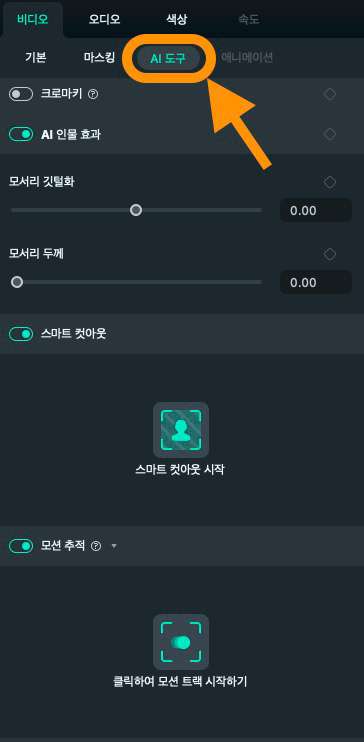
최신 트렌드의 효과 라이브러리와 템플릿을 사용할 수 있는 것도 장점입니다. 특히 템플릿은 테마(카테고리)와 화면 비율, 길이 등을 지정하여 쉽게 원하는 양식을 찾을 수 있어서 좋습니다. 필모라의 모든 기능은 무료 체험판에서 직접 써 볼 수 있으므로, 아래 링크에서 다운 받아 보시길 바랍니다.
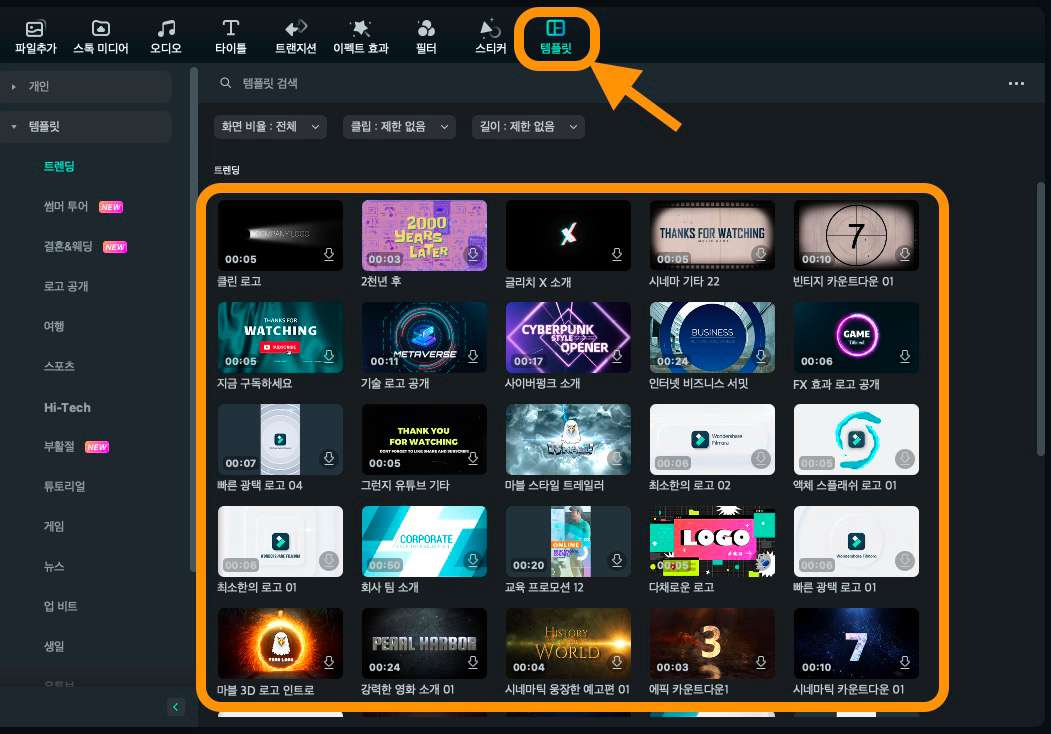
2. 오픈샷 비디오 에디터(윈도/맥북)
오픈샷 비디오 에디터(Openshot Video Editor)는 100% 무료로 쓸 수 있는 오픈 소스 동영상 편집 프로그램입니다. 해외 유저들이 윈도우 무비 메이커 대체 S/W로 많이 추천하는 앱이며, 기본적인 인터페이스가 비슷하여 무비 메이커에 익숙한 사용자라면 적응하기 좋습니다.
다만 지원하는 기능이 많지 않고, 한국어 버전을 지원하지 않는 점은 조금 아쉽습니다.
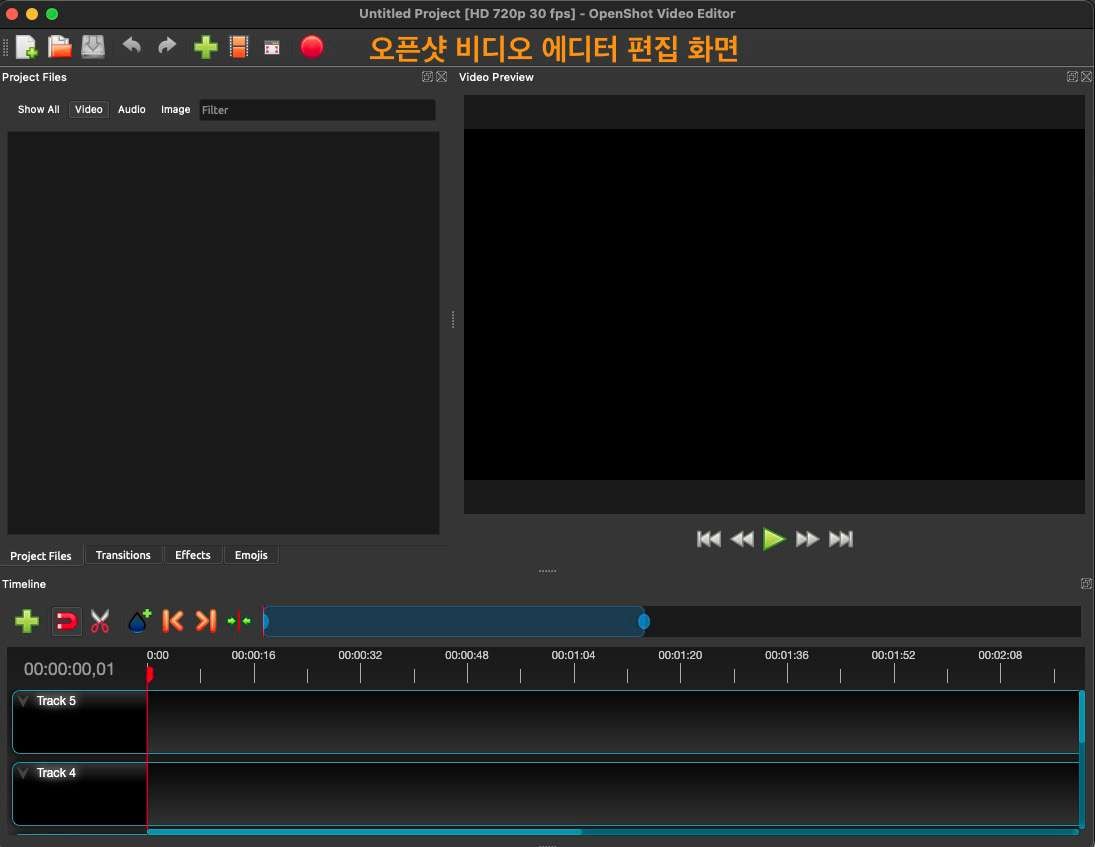
3. 다빈치 리졸브(윈도/맥북)
다빈치 리졸브(Davinci Resolove)는 영화 같은 특수 효과(FX)를 많이 쓸 수 있는 전문 편집 프로그램입니다. 무료 버전과 유료 버전(Studio)을 쓸 수 있으며, 편집 기능(클립 편집, 색상 보정, 효과 추가 등)에 따라 각각의 전용 편집탭에서 작업할 수 있는 것이 특징입니다.
다만 다빈치 리졸브는 초보자가 쓰기에는 사용법이 많이 어렵고, 프로그램의 원활한 구동을 위한 최소 사양도 높은 점이 아쉽습니다.
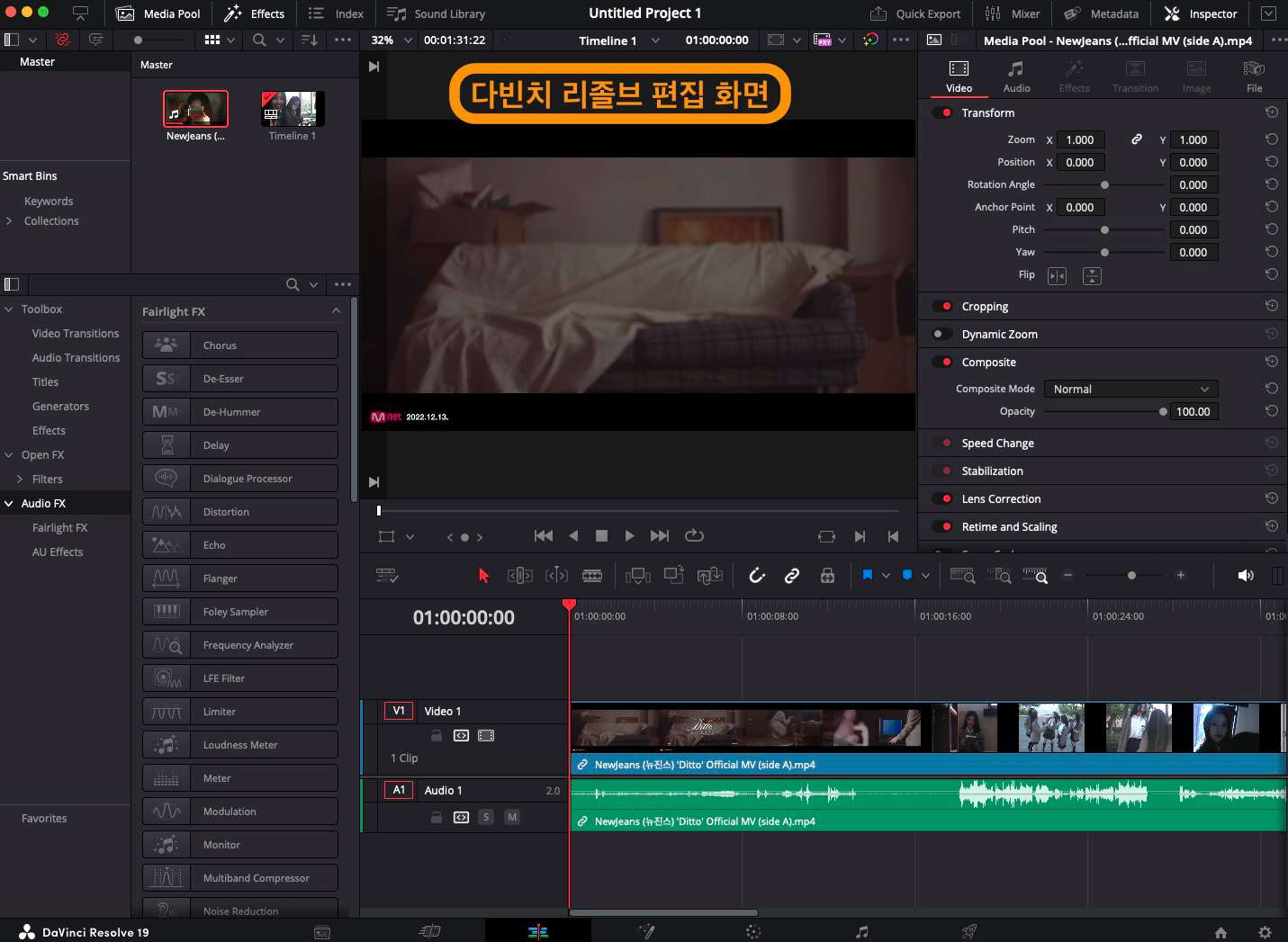
4. 어바이드먹스(윈도/맥북)
어바이드먹스(AvideMux)는 오픈샷 비디오 에디터처럼 오픈 소스로 쓸 수 있는 편집 프로그램입니다. 윈도, 맥북, 리눅스용 설치 파일을 지원하며 간단한 영상 편집 작업과 파일 형식 변환(인코딩)을 할 수 있습니다.
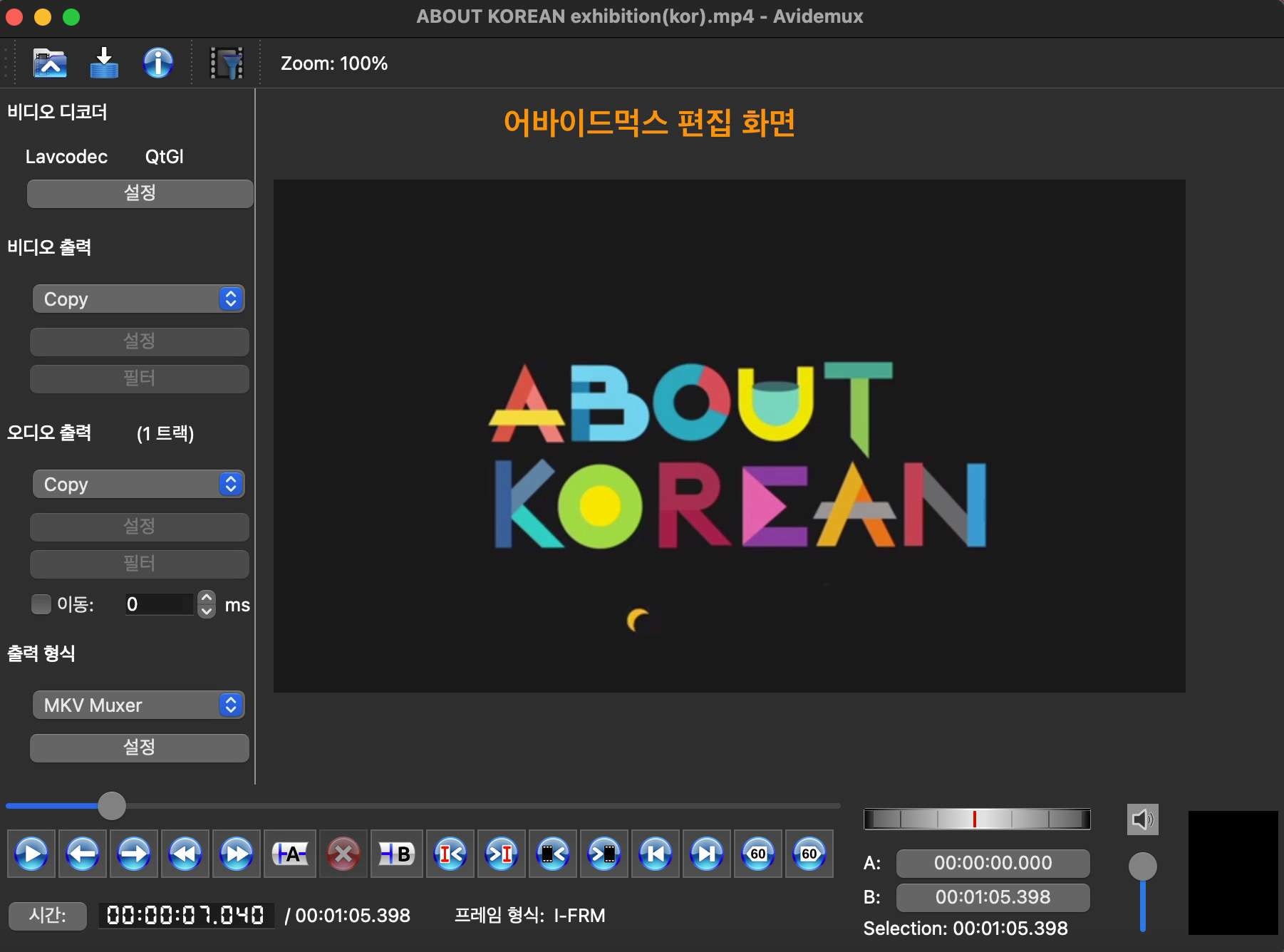
5. 아이스크림 비디오 에디터(윈도)
아이스크림 비디오 에디터(Icecream Video Editor)는 작고 빠른 윈도용 편집 프로그램으로 초보 사용자들에게 인기가 많은 프로그램입니다. 무료 버전에서는 기본적인 영상 편집 및 자막 편집, 간단한 화면 전환 효과 추가 같은 작업을 할 수 있습니다.
유료 버전인 프로에서는 장면 및 클립 시간 수 제한 없이 작업할 수 있으며, 1년/평생 라이선스와 자매 프로그램 패키지 라이선스를 구매할 수 있습니다.
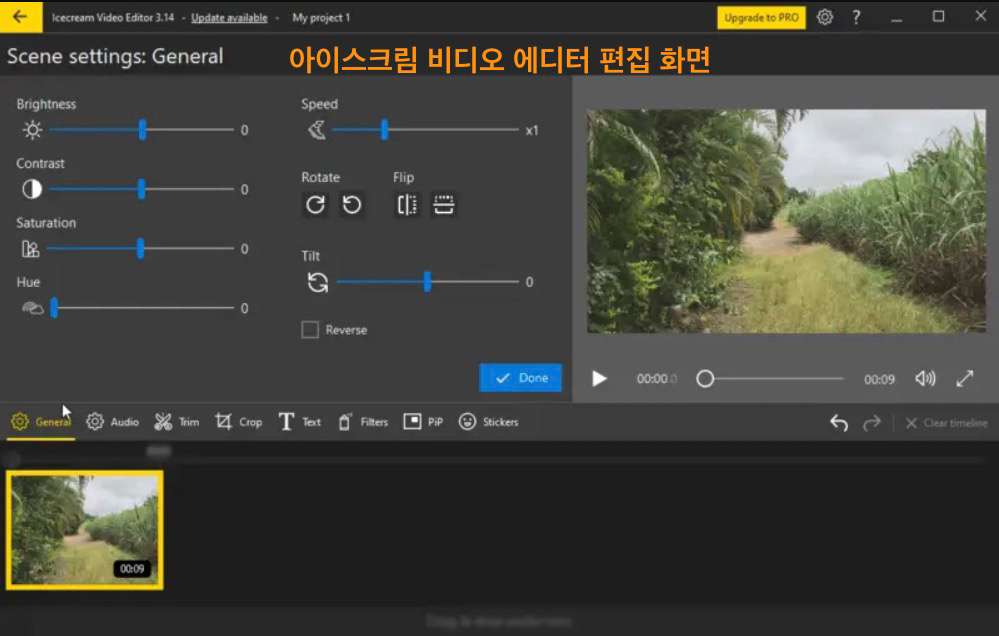
6. 파워디렉터(윈도/맥북)
사이버링크 파워디렉터 365(Power Director)도 윈도, 맥북 양쪽에서 많이 쓰는 영상 편집 S/W로 처음에 추천해 드렸던 필모라와 비슷한 AI 편집 기능을 많이 지원하는 것이 특징입니다. 메인 화면에서 AI 기능으로 바로가기 하여 영상을 편집할 수 있는 것도 장점입니다.
다만 무료 버전은 강제 워터마크가 삽입되고, 영상 출력 시간 등에 일부 제한이 있습니다.
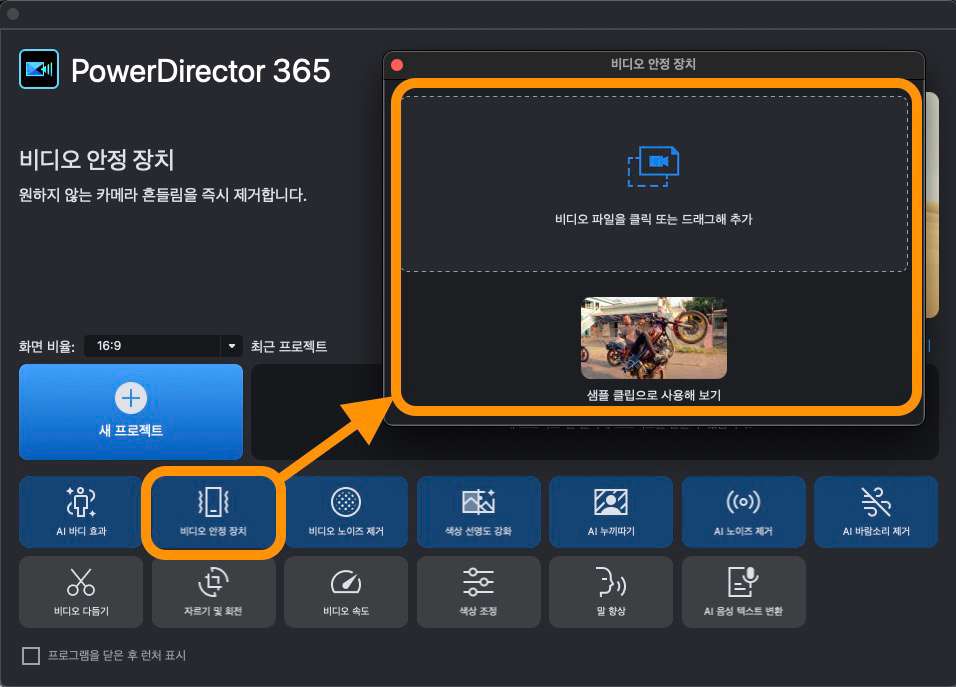
자주 묻는 질문
질문 1: 최신 윈도에서 무비 메이커를 쓸 수 있나요?
- 현재 윈도 10까지는 인터페이스가 약간 불편해지긴 했어도, 무비 메이커를 설치하고 실행하는 것이 가능합니다. 다만 윈도 11에서는 일부 사용자가 프로그램 실행 충돌로 쓰지 못하는 경우가 있다고 하므로, 무비 메이커를 꼭 쓰고 싶다면 11로 업그레이드 하지 않기를 추천 드립니다.
질문 2: 무비 메이커 최신 버전은 언제 나온 건가요?
- 마이크로소프트의 공식적인 버전 업데이트 마지막은 2012년입니다. 그리고 프로그램에 대한 지원이 완전히 중단된 것은 2017년입니다. 온라인에서 무비 메이커 다운로드를 받을 때, 만약 2017년 이후 프로그램으로 표기된 것이 있다면 악성 코드일 수도 있으므로 조심하시길 바랍니다.
질문 3: 현재 윈도 기본 편집 앱이 있나요?
- 지금 윈도 11에서 공식 지원하는 영상 편집 프로그램은 Microsoft Clipchamp입니다. 다만 공식 지원 프로그램임에도 4K 고화질 출력 등은 유료 버전을 따로 구매해야 하는 단점이 있습니다.
결론
이번 글에서는 버전업이 중단된 아직도 인기가 많은 윈도우 무비 메이커 다운로드 및 설치 방법, 그리고 기본적인 편집 단계를 정리하여 알려 드렸습니다. 그리고 대체 편집 프로그램으로 쓸 수 있는 원더쉐어 필모라와 파워디렉터 등 인기 프로그램 6개를 소개해 드렸습니다.
오늘 소개해 드린 프로그램으로 여러분만의 멋진 콘텐츠를 만들어 보시길 바라며, 자주 묻는 질문에 대한 답변을 아래에 정리하였습니다.
더 많은 Filmora 사용법은 YouTube 공식 채널에서 확인해 보실 수 있습니다.



